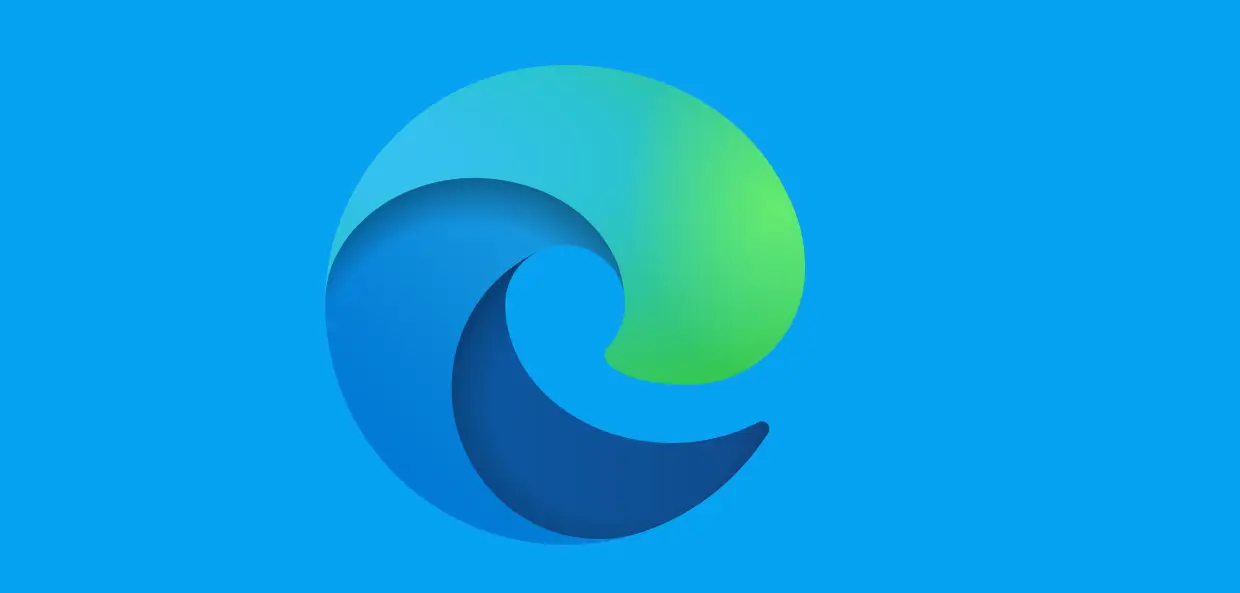Microsoft Edge Tab Vorschau deaktivieren
Der Internetbrowser Microsoft Edge von Windows hat wie alle anderen Browser auch die Funktion einer Tab Vorschau, wenn man mit der Maus über einen der nicht aktiven Tabs geht, und wenn man mehr als einen Tab geöffnet hat.
Dabei wird die Tab Vorschau dann als kleines Bild angezeigt.

Wer dieses kleine Bild in der Tab Vorschau unter einem Tab nicht sehen möchte weil sie ihn evtl. stört, sondern nur eine kleine Textdatei als Vorschau bzw. Hinweis braucht, der kann diese Bild-Vorschau auch deaktivieren.
Notwendig dafür ist nur ein neuer Eintrag in der Registry.
Und so wird das dann unter Windows 10 mit einem neu erstellten Eintrag in der Registry gemacht.
Als erstes rufen wir mit der Tastenkombination Windows + R das Ausführenfenster auf.
In dieses Popup tragen wir dann diesen Text ein:
regedit
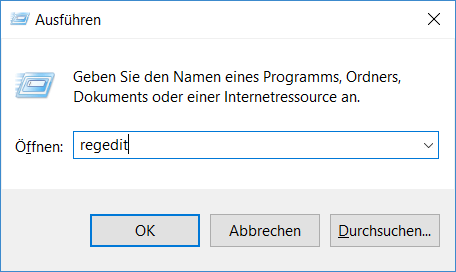
Und klicken dann auf OK, und bestätigen auch die dann vorhandene Warnmeldung, diesmal aber mit Ja.

Dann öffnet sich diese Seite:

Dann suchen wir auf der linken Seite unter Computer nach dem Eintrag:
HKEY_CURRENT_USERSOFTWAREClassesLocal SettingsSoftwareMicrosoftWindowsCurrentVersionAppContainerStoragemicrosoft.microsoftedge_8wekyb3d8bbweMicrosoftEdgeTabbedBrowsing
Dazu kopieren wir den Namen des obigen Eintrages, und fügen ihn oben in diese Leiste per Rechtsklick mit der Maus wieder ein:

Dann auf die Taste Enter drücken, und man ist sofort bei dem Oberbegriff des gesuchten Wertes.

Nun muss man sich einen neuen Eintrag im rechten Teil des Fensters selber erstellen.
Dazu im rechten Teil des Fensters einen Rechtsklick machen, und dann über:
Neu – DWORD-Wert (32 Bit)
einen neuen Eintrag erstellen.

Diesem neuen Eintrag muss man dann den Namen:
TabPeekEnabled
geben.
So sollte das dann aussehen:

Den automatisch vorhandenen Standardwert 0 von diesem neuen Eintrag, kann man dann in diesem Fall einfach übernehmen.
Den Wert kann man unter der Rubrik Daten durch die 0 zwischen den Klammern am Ende des Eintrages erkennen, ohne dass man ihn sich extra per Rechtsklick mit der Maus anzeigen lassen muss.
Das war es dann auch schon.
Nun die Registry wieder schließen und den Microsoft Browser Edge starten.
Wenn man jetzt mehr als nur einen Tab geöffnet hat, dann wird nun keine Tab Vorschau mehr in Form eines Bildes angezeigt, wenn man mit der Maus auf den Tab geht, sondern nur noch eine kleine Textvorschau.

Möchte man nun aber doch eines Tages die Tab Vorschau in Form eines Bildes mal wieder aktivieren, dann kann man entweder den vorhandenen Standartwert 0 des neu erstellten Eintrages TabPeekEnabled auf 1 ändern, oder einfach den Eintrag per Rechtsklick mit der Maus anklicken und dann per: Löschen wieder entfernen.
Wenn man den Wert ändern möchte, einfach einen Rechtsklick auf diesen machen, und dann auf: Ändern… klicken.
Und den vorhandenen Wert 0 auf 1 ändern, und mit Ok bestätigen.
Hier noch mal ein pers. Tipp von mir.
Änderungen in der Registry sollten immer mit allergrößter Vorsicht gemacht werden, denn es könnten bei Löschung wichtiger Einträge auch irreparable Schäden am PC bzw. der vorhandenen Software entstehen.
Am besten sichert man vorher einmal komplett die gesammte Registry, und speichert sich diese Sicherungs .reg Datei dann an einem sicheren Ort auf seinen PC für den Notfall.
Dazu klickt man in der Registry einfach oben links auf den Button Datei, und dann auf Exportieren…

und vergibt dann einen aussagefähigen Namen für diese .reg Datei, ein Beispiel wäre: Sicherungs.reg
- HOHE LEISTUNG + GROßES PREIS-LEISTUNGS-VERHÄLTNIS. Mit einer Reaktionszeit von nur 2 ms gehört die KLIM Chroma LED Tastatur dank ihrer schnellen und...